amr shortcode any widget
افزونه amr shortcode any widget
افزونه amr shortcode any widget افزونه ای است که به شما امکان می دهد مکان های بیشتری برای قرار دادن ابزارک ها در سایت وردپرس خود در اختیار داشته باشید و با استفاده از آن می توانید ابزارک ها را مستقیماً در نوشته ها و برگه های وردپرس وارد کنید. این افزونه بیش از 90 هزار نصب فعال داشته و امتیاز 4.6 از 5 را کسب کرده است.از سری مقاله های آموزش رایگان طراحی سایت امروز به آموزش افزونه amr shortcode any widget می پردازیم.

ابزارک ها راهی عالی برای اضافه کردن مطالب اضافی و قابلیت های مختلف به نوار کناری و فوتر سایت وردپرس شما هستند. بسیاری افزونه ها ابزارک های سفارشی را به سایت شما اضافه می کنید که با استفاده از آنها می توانید کارهایی انجام دهید که در حالت عادی نمی توانستید انجام دهید.
اما گاهی اوقات بهتر است یک ابزارک به جای آنکه در نوار کناری یا فوتر گذاشته شود، در محتوای نوشته یا برگه قرار بگیرد. به عنوان مثال ابزارک تقویم بسیار محبوب بوده و نوار کناری محل خوبی برای قرار دادن آن است. اما از آنجا که کوچک است، وقتی در نوار کناری قرار می گیرد خواندن آن سخت می شود.
متأسفانه شما برای قرار دادن ابزارک ها محدود به مکانی هستید که قالب شما در اختیارتان قرار می دهد زیرا قالب تنها به شما اجازه می دهد ابزارک ها را در مناطق خاصی وارد کنید. به این معنی که شما به طور معمول نمی توانید ابزارک ها را مستقیماً در نوشته ها و برگه ها وارد کنید.
آموزش افزونه amr shortcode any widget و افزودن ابزارک به مطالب وردپرس
ابتدا افزونه را دریافت نموده و آن را در سایت خود در بخش افزونه ها نصب کنید.
بعد از اینکه افزونه نصب شد آن را فعال کنید. پس از فعال سازی افزونه در پیشخوان وردپرس به مسیر تنظیمات » Shortcode any widget بروید. در این صفحه راهنمایی های لازم درباره نحوه کار با این افزونه آورده شده است.

برای استفاده از این افزونه در پیشخوان وردپرس به مسیر نمایش » ابزارک ها بروید.
مشاهده می کنید که یک ناحیه جدید به نام Widgets for Shortcodes به این صفحه اضافه شده است که شما می توانید ابزارک های مورد نظر خود را در آنها قرار دهید.

پس از قرار دادن ابزارک مورد نظر روی دکمه ذخیره کلیک کنید. پس از کلیک بر روی دکمه ذخیره، شورت کدی تولید می شود که می توانید از آن در نوشته ها و برگه های سایت وردپرس خود استفاده کنید.

این شورت کد را کپی کنید و در نوشته یا برگه ای که می خواهید ابزارک را در آن قرار دهید، پیست کنید.
توجه داشته باشید که در ویرایشگر گوتنبرگ وردپرس این کار را از طریق بلوک کد کوتاه انجام دهید.
به این ترتیب شما موفق شده اید که یک ابزارک را به نوشته ها و برگه های سایت وردپرس خود اضافه کنید. این افزونه ابزاری عالی برای انتقال ویژگی ها از نوار کناری سایت به نوشته ها و برگه های وردپرس است.
افزونه amr shortcode any widget به صورتی طراحی شده است که با همه ابزارک ها کار کند اما اگر مشاهده کردید که ابزارک مورد نظر شما کار نمی کند، در نوار کناری آن را آزمایش کنید تا از عملکرد درست آن مطمئن شوید.
شورت کد دیگری که توسط افزونه amr shortcode any widget ارائه شده عبارت است از:
[do_widget_area]که ساید بار widgets in shortcode را در نوشته ها و برگه ها نشان می دهد.
پارامترهای شورت کد
پارامترهایی که شورت کد [do_widget …] می تواند دریافت کند عبارتند از:
id : شناسه ابزارک که وردپرس به آن اختصاص داده است. به عنوان مثال id=calendar-2
title=htmltag : افزونه amr shortcode any widget به شما اجازه می دهد عنوان ابزارک را در تگ html مورد نظر خود قرار دهید. با استفاده از این پارامتر می توانید یک تگ html به title یا عنوان ابزارک اختصاص دهید. مقداری که در این قسمت وارد می کنید، تنظیمات html عنوان ابزارک قالب شما را بازنویسی می کند. htmltag می تواند h5، h4، h3، h2، h1، header، strong و em باشد. اگر false را به آن اختصاص دهید، عنوان ابزارک پنهان می شود. به عنوان مثال کد زیر باعث می شود عنوان ابزارک در تگ h3 قرار بگیرد.
[do_widget id=calendar-2 title=h3]wrap=htmltag : که htmltag می تواند div، p، main، aside، section باشد. با استفاده از این پارامتر می توانید اولین ابزارک نوار کناری خود را در یکی از تگ های فوق قرار دهید.
widget_class=none: این پارامتر کلاس “widget” را از wrapping html و کلاس “widget_title” را از html عنوان حذف می کند. زمانی مفید خواهد بود که بخواهید css های ناخواسته ای که قالب شما ایجاد کرده است را از بین ببرید.
انتقال ویژگی ها از نوار کناری به نوشته ها و برگه ها روشی عالی برای پیشی گرفتن از رقیبان است. توجه داشته باشید که بسیاری از ابزارک ها برای قرار گرفتن در نوار کناری یا فوتر سایت ساخته شده اند. اما به این معنی نیست که اگر در داخل نوشته یا برگه قرار بگیرد، کار نخواهد کرد فقط در این مکان ها متداول نیستند.
به عنوان مثال یک تقویم در یک نوشته یا برگه طبیعی به نظر می رسد اما فرم جستجو اینطور نیست. به خاطر داشته باشید که برخی ابزارک ها بهتر است در نوار کناری قرار بگیرند.






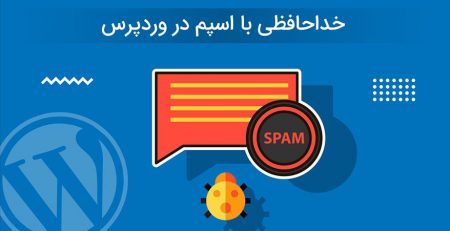





دیدگاهتان را بنویسید